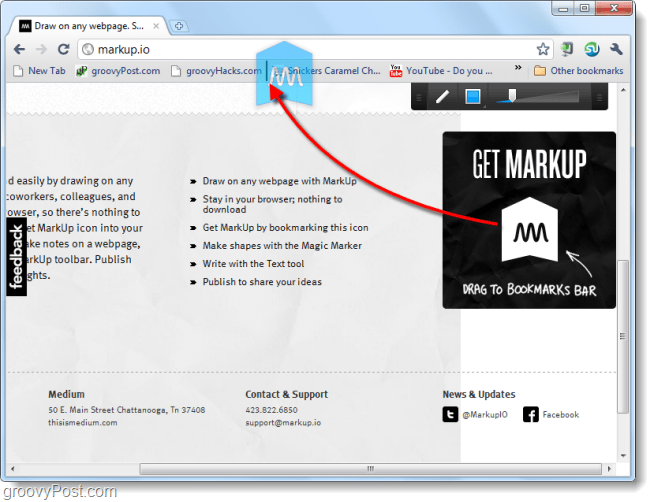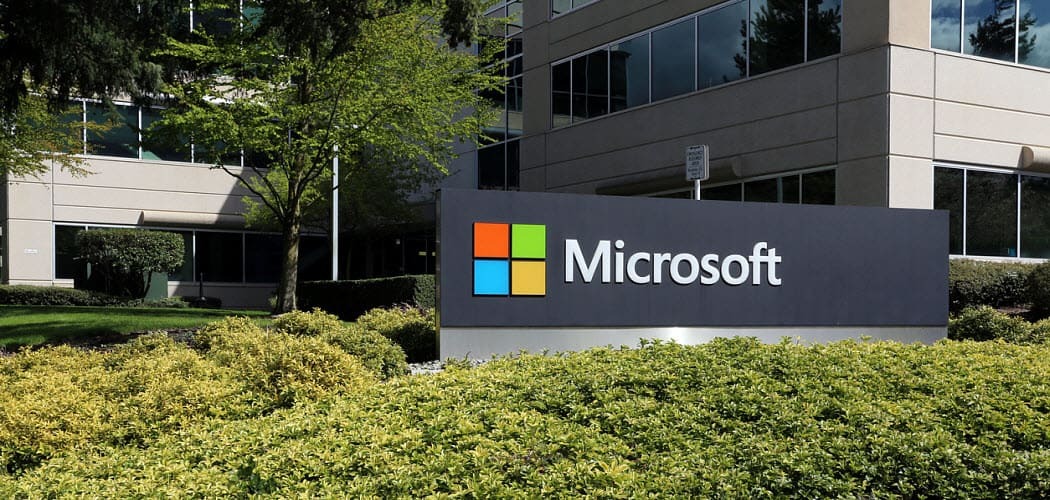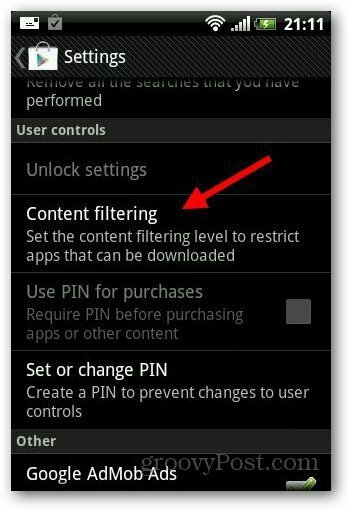Zuletzt aktualisiert am

Wenn Sie in Windows speichern möchten, können Sie dies mit Hibernate tun und Energie sparen. Hier erfahren Sie, wie Sie es aus dem Versteck auf einem Desktop-PC entfernen können.
Wie Sie vielleicht bemerkt haben, verfügt Windows 7 nicht über eine sofort einsatzbereite Option für den Ruhezustand. Sie können es jedoch aus dem Versteck holen und es zu einer Option für Sie machen, wenn Sie Ihren PC ausschalten. Im Vergleich zu dauert es ein paar Schritte mehr Aktivieren des Ruhezustands in Windows 8, aber es kann getan werden. Hier ist wie.
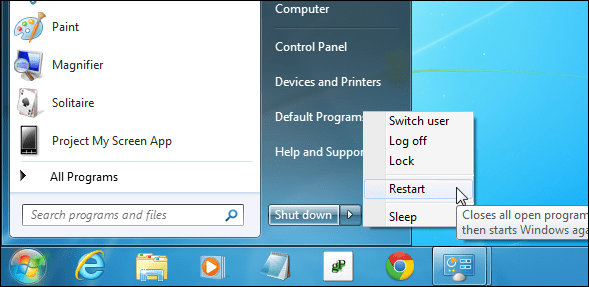
Anmerkung des Herausgebers: Da ungefähr die Hälfte der Computerbenutzer der Welt immer noch aktiv ist Windows 7 und haben noch kein Upgrade auf Windows 8.1 durchgeführt. Wir haben uns entschlossen, Windows 7 in dieser neuen Artikelserie zu erneut zu besuchen Windows 7 reparieren. Wir werden einige der größten Windows 7-Probleme behandeln und erläutern, wie Sie sie beheben können. Wenn wir hilfreiche Tipps oder Lösungen haben, zu denen wir nie gekommen sind, werden wir diese ebenfalls aufgreifen. In dieser Woche können Sie die versteckte Option für den Ruhezustand aufdecken.
Aktualisieren: Wenn Sie Windows 8 und übersprungen haben direkt auf Windows 10 aktualisiertDu hast dir viele Probleme erspart, also gut für dich! Die gleichen Energieoptionen gibt es auch. Lesen Sie unbedingt unseren Artikel dazu Aktivieren Sie den Ruhezustand unter Windows 10 und unsere Anleitung dazu Windows 10 herunterfahren, neu starten, in den Ruhezustand versetzen oder in den Ruhezustand versetzen.
Aktivieren Sie den Ruhezustand in Windows 7
Klicken Sie zuerst auf Start und Art:Energieoptionen im Suchfeld und drücken Sie die Eingabetaste. Als nächstes wählen Sie im rechten Bereich Ändern Sie, wenn der Computer in den Ruhezustand wechselt und dann klicken Ändern Sie die erweiterten Energieeinstellungen.
Erweitern Sie im Fenster Energieoptionen die Option Hybridschlaf zulassen und wechseln Sie zu aus und klicken Sie auf OK.
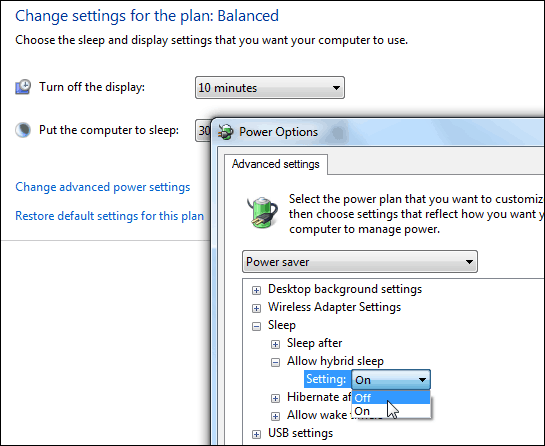
Jetzt ist Ihre Option für den Ruhezustand auf dem Netzschalter aufgeführt.
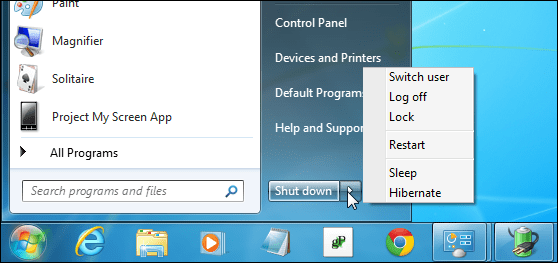
Nach dem Aktivieren des Ruhezustands wird es auch an anderen Stellen angezeigt, z. B. wenn Sie die Tastenkombination verwenden Alt + F4 um die Windows-Optionen zum Herunterfahren zu erhalten.
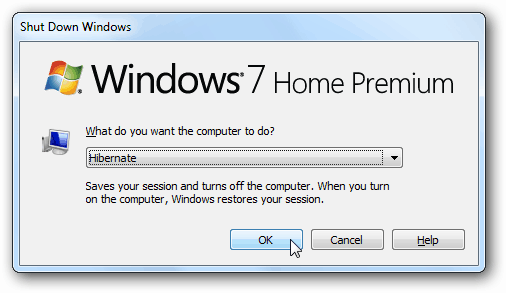
Dadurch wird die Funktion "Ruhezustand" hinzugefügt und nichts ersetzt. Sie haben also weiterhin die Optionen "Neustart", "Abmelden" und "Ruhezustand". Wenn Sie neugierig auf den Unterschied zwischen Schlaf und Ruhezustand sind, lesen Sie unseren Artikel: Grundlegendes zu PCs und Geräten: Ruhezustand im Ruhezustand.